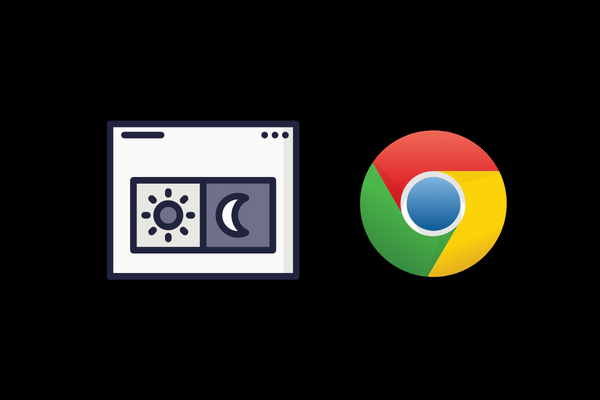اليوم نعيش في عالم مليء بالتقنية و يحدق معظمنا في الشاشات لساعات يوميا و هذا يضع ضغطًا على العينين ، خاصةً إذا نظرت إلى شاشة ساطعة في غرفة مضاءة بشكل خافت.
يريد بعض الأشخاص استخدام خلفية داكنة مع نص فاتح (يُعرف باسم “الوضع المظلم”) على الشاشة من أجل راحة العينين.
في هذه المقالة سنشرح حول كيفية تشغيل الوضع الليلي في جوجل كروم للكمبيوتر و المتصفحات الاخرى مثل متصفح فايرفوكس و ايدج و سفاري و أوبرا.
سنوضح لك أيضًا كيفية تشغيل الوضع المظلم لجميع صفحات الويب بحيث يصبح متصفحك بالكامل معتمًا باستخدام اضافات خارجية.
تشغيل الوضع الليلي في جوجل كروم للكمبيوتر
لا يوجد خيار الوضع الليلي في جوجل كروم حيث لم يتم اضافته بعد لذلك عليك استخدام المظهر الافتراضي الخاص بالويندوز.
في نظام الويندوز انتقل إلى الإعدادات Settings > ثم الى التخصيص Personalization > ثم الى الألوان Colors.
وفي أسفل Choose your default app mode اختر Dark.
في نظام الماك، انتقل إلى تفضيلات النظام System Preferences > ثم الى عام General > ثم الى المظهر Appearance > ثم Dark.

أو بدلاً من ذلك يمكنك تثبيت قالب غامق من سوق كروم الإلكتروني.
أحد الأمثلة على ذلك هو ثيم Just Black ؛ انقر فوق إضافة إلى كروم لاستخدامه.
و مع ذلك هذا ليس وضعًا مظلمًا حقيقيًا لأنه يغير عناصر معينة فقط مثل شريط العنوان و علامات التبويب بدلاً من جميع العناصر مثل القوائم.
للتحكم في المظهر الخاص بك في وقت لاحق ، انقر فوق النقاط الرأسية الثلاث في أعلى اليمين وانتقل إلى الإعدادات Settings > ثم Appearance > ثم Theme.
كيفية تمكين الوضع الليلي في متصفح فايرفوكس Firefox
لاستخدام الوضع المظلم في متصفح فايرفوكس ستحتاج إلى تمكين قالب داكن :
- في الجزء العلوي الأيسر من فايرفوكس ، انقر فوق Open Application Menu (الخطوط الأفقية الثلاثة).
- انقر فوق Add-ons and themes.
- في القائمة اليسرى ، انقر فوق Themes.
- في قائمة Themes، ابحث عن Dark وانقر على Enable تمكين.
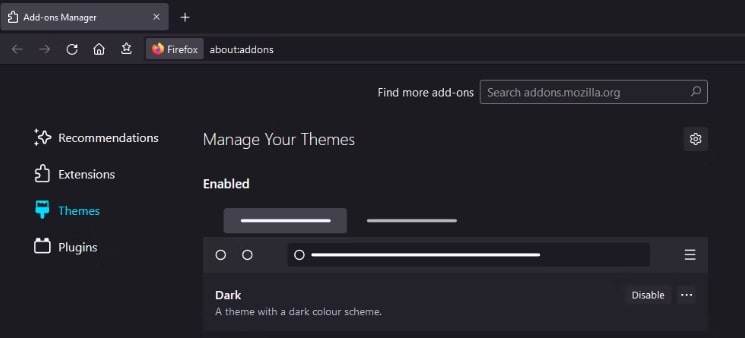
سوف تتغير جميع عناصر متصفح فايرفوكس مثل شريط العنوان و أشرطة الأدوات و القوائم على الفور إلى اللون الأسود و الرمادي.
كيفية تمكين الوضع الليلي في متصفح ايدج Edge
يتميز متصفح ايدج Edge بثيم داكن خاص به و يمكنك تمكينه من إعدادات المتصفح :
- في الجزء العلوي الأيمن من متصفح ايدج Edge ، انقر فوق الإعدادات والمزيد Settings and more (النقاط الأفقية الثلاثة).
- انقر فوق الإعدادات Settings.
- في القائمة اليمنى ، انقر فوق المظهر Appearance.
- أسفل Overall appearance المظهر العام ، اختر Dark.
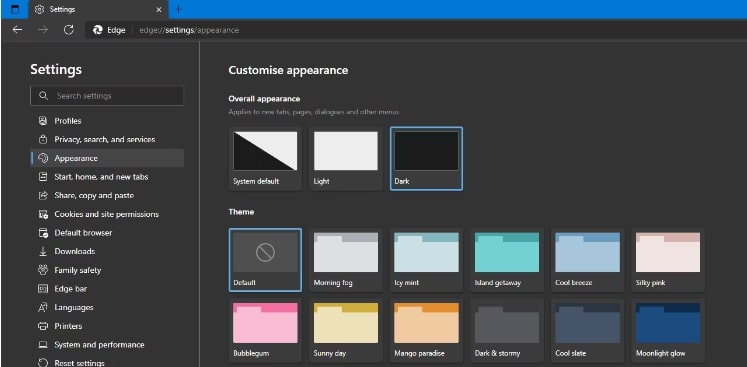
سيتحول متصفح ايدج Edge على الفور إلى المظهر الداكن و سيتغير لون علامات التبويب و أشرطة الأدوات والقوائم والمزيد.
كيفية تمكين الوضع الليلي في متصفح سفاري Safari
مثل متصفح كروم لا يحتوي سفاري على خاصية الوضع المظلم و يجب يستخدم المظهر الافتراضي لجهاز الماك الخاص بك.
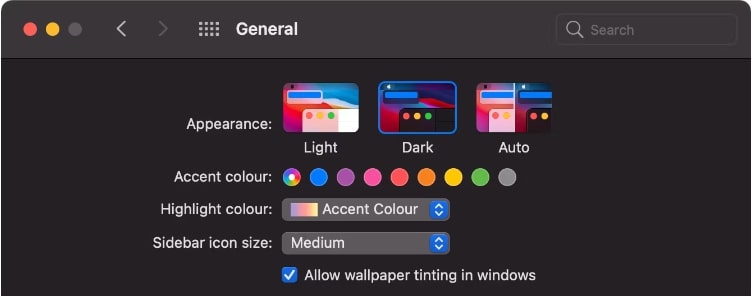
لتطبيق الوضع الليلي على جهاز الماك الخاص بك ، انتقل إلى تفضيلات النظام System Preferences > ثم عام General > ثم المظهر Appearance > ثم Dark.
كيفية تمكين الوضع الليلي في متصفح أوبرا Opera
يقدم متصفح أوبرا لون داكن مدمج يمكنك تمكينه بسهولة :
- في الجزء العلوي الأيمن ، انقر فوق زر Easy setup (الخطوط الأفقية الثلاثة).
- أسفل Appearance، انقر فوق Dark.
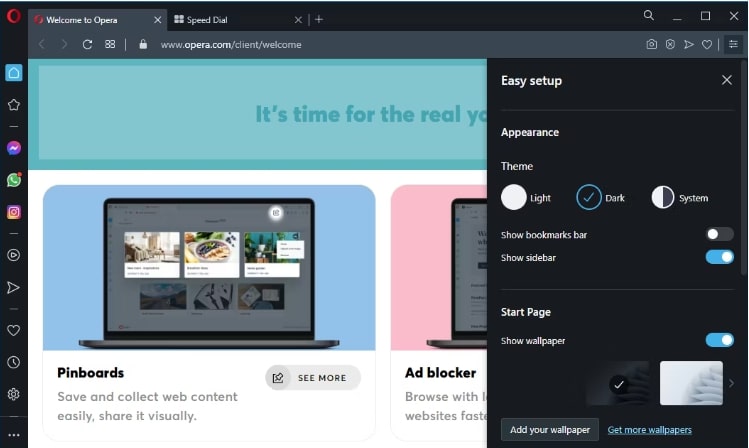
سيتم الان تحويل جميع علامات التبويب و أشرطة الأدوات الى الوضع المظلم.
كيفية تمكين الوضع الداكن في جميع المواقع الالكترونية
لقد شرحنا قبل قليل كيفية تشغيل الوضع الليلي في جوجل كروم للكمبيوتر و المتصفحات الاخرى مثل القوائم وأشرطة الأدوات و لكن قد ترغب في تمكين الوضع المظلم في كل موقع ويب تزوره.
يوجد بالفعل بعض المواقع التي تقدم خاصية المظهر الداكن إلا أن جميعها لا تفعل ذلك.
على هذا النحو يمكنك استخدام اضافات خارجية لتشغيل الوضع المظلم على كل موقع تزوره.
ضع في اعتبارك أن هذا قد يجعل شكل بعض المواقع يبدو غير جيد إذا لم يتم أخذ الوضع الليلي في الاعتبار أثناء تصميمها.
هناك اضافتان نوصي بهما :
- اضافة Dark Reader (تعمل على المتصفحات التالية : فايرفوكس و كروم و ايدج و سفاري ).
- اضافة Dark Mode (تعمل على المتصفحات التالية : فايرفوكس و كروم و ايدج و أوبرا ).
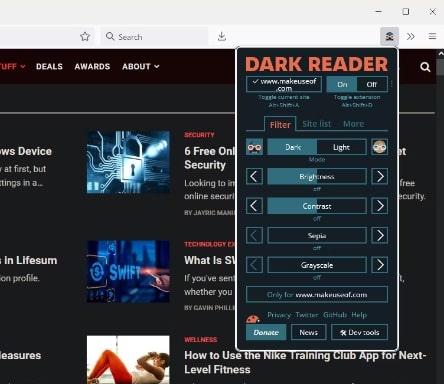
تعد اضافة Dark Reader جيدة بشكل خاص لأنه يمكنك تخصيص السطوع و التباين و تبديل الوضع المظلم بسرعة لمواقع ويب معينة. لكن على كل حال جرب كلا الاضافتين و اكتشف أيهما تفضل.
بدلاً من ذلك ، إذا كنت تستخدم كروم فلن تضطر بالضرورة إلى استخدام هذه الاضافات الخارجية و بدلاً من ذلك يمكنك تمكين الوضع المظلم التجريبي للمتصفح :
- في شريط عنوان الذي بالأعلى اكتب ما يلي : chrome://flags/
- ابحث عن dark mode الوضع المظلم.
- استخدم القائمة المنسدلة بجوار Auto Dark Mode for Web Contents و قم باختيار Enabled ممكّن.
- انقر فوق إعادة تشغيل كروم Relaunch لتطبيق التغييرات.
قم بتطبيق الوضع الليلي على جميع أجهزتك
لقد قمنا بشرح كيفية تمكين الوضع المظلم على جميع المتصفحات الشائعة ، و لكن لا يجب أن تتوقف تجربة الوضع المظلم هنا.
تدعم الكثير من تطبيقات الاندرويد و الايفون أيضًا الوضع المظلم لذا يمكنك التحكم في إعداداتها و يمكنك إطفاء الأنوار على هاتفك أيضًا.
شاهد أيضا :
شرح اخفاء أو إظهار شريط الإشارات المرجعية في المتصفحات
كيف تلعب لعبة الديناصور (كيفية تفعيل الالعاب على متصفحات أخرى)